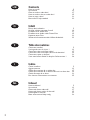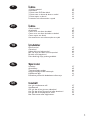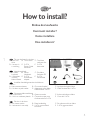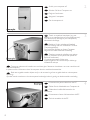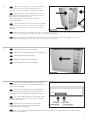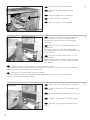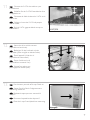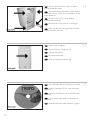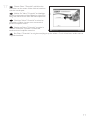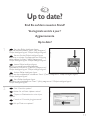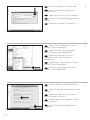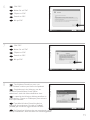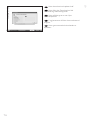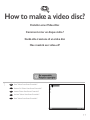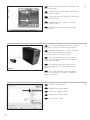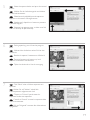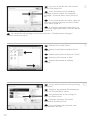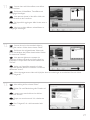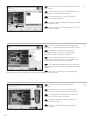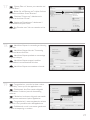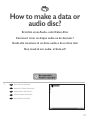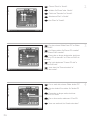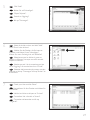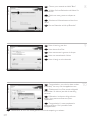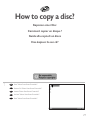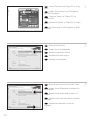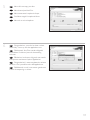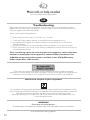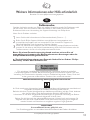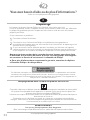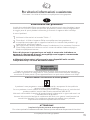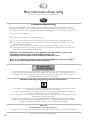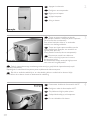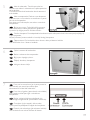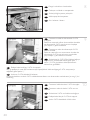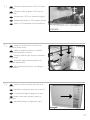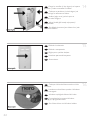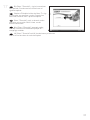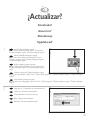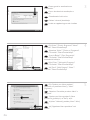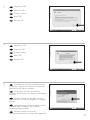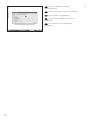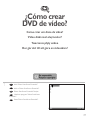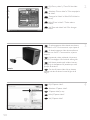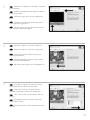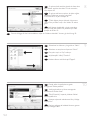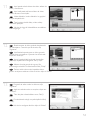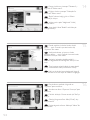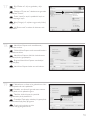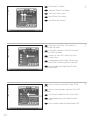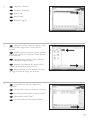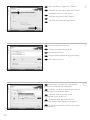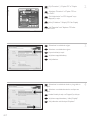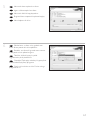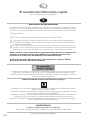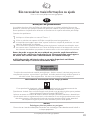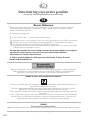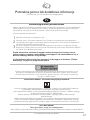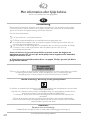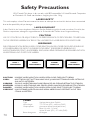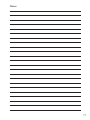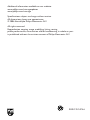Philips SPD2512BM Användarmanual
- Kategori
- Optiska skivenheter
- Typ
- Användarmanual
Sidan laddas...
Sidan laddas...

3
Índice
¿Cómo instalarlo? 37
¿Actualizar? 45
¿Cómo crear DVD de vídeo? 49
¿Cómo crear un disco de datos o audio? 57
¿Cómo copiar un disco? 61
Si necesita más información o ayuda 64
Índice
Como instalar? 37
Atualizado? 45
Como criar um disco de vídeo? 49
Como criar um disco de áudio ou dados? 57
Como copiar um disco? 61
São necessárias mais informações ou ajuda 65
İçindekiler
Nasıl kurulur? 37
Güncel mi? 45
Video diski nasıl oluşturulur? 49
Bzir ses veya veri diski nasıl oluşturulur? 57
Bir disk nasıl kopyalanır? 61
Daha fazla bilgi veya yardım gereklidir 66
Spis treści
Instalacja 37
Aktualizacja 45
Tworzenie płyty wideo 49
Nagrywanie płyt audio lub danych 57
Kopiowanie płyt 61
Potrzebna pomoc lub dodatkowe informacje 67
Innehåll
Hur går installationen till? 37
Uppdaterad? 45
Hur går det till att göra en videoskiva? 49
Hur går det till att göra en ljud- eller dataskiva? 57
Hur går det till att kopiera en skiva? 61
Mer information eller hjälp behövs 68
E
PT
TR
PL
SV
Sidan laddas...
Sidan laddas...
Sidan laddas...
Sidan laddas...
Sidan laddas...
Sidan laddas...
Sidan laddas...
Sidan laddas...
Sidan laddas...
Sidan laddas...
Sidan laddas...
Sidan laddas...
Sidan laddas...
Sidan laddas...
Sidan laddas...
Sidan laddas...
Sidan laddas...
Sidan laddas...
Sidan laddas...
Sidan laddas...
Sidan laddas...
Sidan laddas...
Sidan laddas...
Sidan laddas...
Sidan laddas...
Sidan laddas...
Sidan laddas...
Sidan laddas...
Sidan laddas...
Sidan laddas...
Sidan laddas...
Sidan laddas...
Sidan laddas...
Sidan laddas...
Sidan laddas...
Sidan laddas...

40
Ponga la unidad en el ordenador.
Coloque a unidade no computador.
Sürücüyü bilgisayarınıza yerleştirin.
Włóż napęd do komputera.
Sätt i enheten i datorn.
Conecte el cable de datos S-ATA al equipo.
Conecte o cabo de dados S-ATA em sua
unidade.
Sürücünüze S-ATA veri kablosunu bağlayın.
Podłącz kabel danych S-ATA do napędu.
Anslut S-ATA-datakabeln till din enhet.
Conecte un cable de alimentación S-ATA
al equipo.
Podría ser necesario utilizar el convertidor de cable
de alimentación S-ATA que vino con el equipo
(vea el paso 1) para conectarlo.
Conecte um cabo de alimentação S-ATA
em sua unidade.
Pode ser necessário usar o conversor do cabo de
alimentação S-ATA que veio com sua unidade
(veja a etapa 1) para realizar a conexão.
Sürücünüze bir S-ATA Güç Kablosu bağlayın.
Bağlamak için sürücünüzle birlikte gelen (bkz.
adım 1) S-ATA güç kablosu dönüştürücüsünü
kullanmanız gerekebilir.
Podłącz kabel zasilający S-ATA do napędu.
Aby go podłączyć, może być konieczne użycie przejściówki kabla zasilającego S-ATA, otrzymanej z
napędem (patrz punkt 1).
Anslut en S-ATA-nätkabel till enheten.
Du kanske behöver använda S-ATA-nätkabelomvandlaren som levererades med enheten (se steg 1) vid
anslutning.
10
9
8
E
PT
TR
PL
SV
E
PT
TR
PL
SV
E
PT
PL
SV
TR

41
Conecte el cable de datos S-ATA a la tarjeta
principal.
Conecte o cabo de dados S-ATA em sua
placa-mãe.
Ana kartınıza S-ATA veri kablosunu bağlayın.
Podłącz kabel danych S-ATA do płyty głównej.
Anslut S-ATA-datakabeln till ditt moderkort.
11
12
13
E
PT
TR
PL
SV
Asegure la unidad con los tornillos (si es
posible en ambos lados).
Utilize os parafusos para fixar a unidade
(se possível, de ambos os lados).
Sürücüyü vidalarla iyice sıkıştırın (mümkünse
her iki tarafı).
Przymocuj napęd śrubami (jeżeli jest to
możliwe, obustronnie).
Säkra enheten med skruvar, om möjligt på
båda sidorna.
E
PT
TR
PL
SV
Vuelva a instalar la carcasa que quitó en el
paso 5.
Recoloque a cobertura que tirou no passo 5.
5. adımda çıkardığınız kapağı yerine takın.
Nałóż z powrotem obudowę, zdjętą w
punkcie 5.
Sätt tillbaka höljet du avlägsnade i steg 5.
E
PT
PL
SV
TR

42
Ponga los tornillos (si hay alguno) en la parte
posterior y vuelva a conectar los cables.
Coloque os parafusos (se havia algum) de
volta no lugar e reconecte os cabos.
Vidaları (eğer varsa) yerine koyun ve
kabloları tekrar bağlayın.
Wkręć śrubki (jeśli zostały wykręcone) i
podłącz kable.
Sätt tillbaka skruvarna (om sådana finns) och
återanslut kablarna.
Coloque el disco de Nero cuando se inicie
Windows.
Introduza o disco Nero quando o Windows
estiver carregado.
Windows açıldığında Nero diskini takın.
Po uruchomieniu systemu Windows,
włóż płytę z programem Nero.
Sätt i Nero-skivan när Windows laddats.
Reinicie el ordenador.
Reinicie o computador.
Bilgisayarınız yeniden başlatın.
Uruchom ponownie komputer.
Starta datorn.
16
15
14
E
PT
TR
PL
SV
E
PT
TR
PL
SV
E
PT
PL
SV
TR
Sidan laddas...
Sidan laddas...
Sidan laddas...
Sidan laddas...
Sidan laddas...

48
Nero se descarga y actualiza
automáticamente.
O Nero transfere e actualiza o software.
Nero yüklenir ve güncellenir.
Program Nero pobierze i zainstaluje
aktualizację.
Nero laddas ner och uppdateras
automatiskt.
9
E
PT
TR
PL
SV
Sidan laddas...
Sidan laddas...
Sidan laddas...

Puede editar las películas cargadas,
escogiendo "Editar película".
Você pode editar os filmes carregados
selecionando "Editar filme".
"Filmi Düzenle"yi seçerek yüklenen filmleri
düzenleyebilirsiniz.
Możesz edytować załadowane filmy, klikając
"Edytuj film".
Du kan redigera de laddade filmerna genom
att välja "Redigera film".
10
Seleccione los ficheros y haga clic en "Abrir".
Selecione os arquivos e clique em "Abrir".
Dosyaları seçin ve "Aç"a tıklayın.
Wybierz pliki i kliknij "Otwórz".
Markera filerna och klicka på "Öppna".
9
Si quiere añadir archivos desde el disco duro,
elija "Añadir archivos de vídeo". De lo contrario,
vaya al paso 10.
Se quiser adicionar arquivos do disco rígido,
selecione "Adicionar arquivos de vídeo".
Caso contrário, vá para a etapa 10.
TSabit diskten dosya eklemek istiyorsanız,
"Vidyo Dosyasi Ekle"ı seçin. Aksi halde 10. adıma
gidin.
Jeśli chcesz dodać pliki z dysku twardego,
kliknij "Dodaj pliki wideo". W przeciwnym razie
przejdź do kroku 10.
Om du vill lägga till filer från hårddisken väljer du "Addera videofiler". Annars går du till steg 10.
8
52
E
TR
E
E
PL
PT
TR
PL
SV
PT
TR
PL
SV
PT
PL
SV
TR

13
Después de editar todos los ficheros, elija
"Siguiente".
Após ter editado todos os arquivos, clique em
"Avançar".
Tüm dosyaları düzenledikten sonra, "İleri"yi
seçin.
Po zakończeniu edycji wszystkich plików kliknij
"Dalej".
När du har redigerat alla filer väljer du "Nästa".
12
Puede recortar el vídeo grabado desplazando
los marcadores. Cuando haya terminado, elija
"Siguiente".
Você também pode cortar o vídeo gravado
deslizando os marcadores. Quando tiver terminado,
clique em "Avançar".
Ayrıca işaretleyicileri kaydırarak kaydedilen
görüntüyü kırpabilirsiniz. Bittiğinde, "İleri"yi seçin.
Możesz również przycinać nagrany film,
przesuwając wskaźniki. Po zakończeniu kliknij "Dalej".
Du kan också trimma den inspelade videon
genom att skjuta markörerna. När du är klar väljer du "Nästa".
Aquí, puede añadir efectos de vídeo, efecto de
texto y transiciones.
Aqui você pode adicionar efeitos de vídeo,
efeitos de texto e transições.
Video efektlerini, metin efektlerini ve geçişleri
buraya ekleyebilirsiniz.
Tutaj możesz dodać efekty wideo, efekty
tekstowe i przejścia.
Här kan du lägga till videoeffekter, texteffekter
och övergångar.
11
53
E
E
TR
E
PT
TR
PL
SV
PT
TR
PL
SV
PT
PL
SV
TR
Sidan laddas...
Sidan laddas...
Sidan laddas...
Sidan laddas...
Sidan laddas...

7
Compruebe sus archivos y haga clic en
"Siguiente".
Verifique seus arquivos e clique em "Avançar".
Dosyalarınızı kontrol edin ve "İleri"ye tıklayın.
Sprawdź pliki i kliknij "Dalej".
Kontrollera dina filer och klicka på "Nästa".
6
Seleccione todos los archivos a grabar y haga
clic en "Añadir". Haga clic en "Cerrar" cuando
termine.
Selecione todos os arquivos a serem gravados
e clique em "Adicionar". Clique em "Fechar" quando
tiver terminado.
Yakacağınız tüm dosyaları seçin ve "Ekle"ye
tıklayın. Bittiğinde "Kapat"a tıklayın.
Wybierz wszystkie pliki do nagrania i kliknij
"Dodaj". Po zakończeniu kliknij "Zamknij".
Markera alla filer som ska brännas och klicka
på "Lägg till". Klicka på "Stäng" när du är klar.
Haga clic en "Añadir".
Clique em "Adicionar".
"Ekle"yi seçin.
Kliknij "Dodaj".
Klicka på "Lägg till".
5
59
E
PT
TR
PL
SV
E
TR
E
PT
TR
PL
SV
PT
PL
SV
TR
Sidan laddas...
Sidan laddas...
Sidan laddas...
Sidan laddas...
Sidan laddas...
Sidan laddas...
Sidan laddas...
Sidan laddas...

68
Mer information eller hjälp behövs
Besök www.philips.com/storageupdates
Felsökning
Philips optiska diskenheter tillverkas med yttersta noggrannhet. Om problem skulle inträffa
visar det sig ofta att själva enheten inte är defekt. Du kan helt enkelt lösa de flesta problem
genom att använda de supportverktyg som Philips erbjuder.
Om du stöter på problem:
1
Läs informationen i användarhandboken.
2
På Philips supportwebbplatser www.philips.com/storageupdates och
www.philips.com/support hittar du interaktiv support, felsökningsinformation och de
nyaste programvaruuppdateringarna.
3
Om du råkar ut för fler svårigheter vid installation eller användning kontaktar du Philips
Customer Care via den e-postadress eller de telefonnummer som finns på
www.philips.com/contact.
Innan du lämnar in garantianspråk för en enhet måste du begära ett
referensnummer för returen på www.philips.com/support eller kontakta
Philips Customer Care.
➤ Ytterligare garantiinformation finns i mappen "Philips garanti" på Nero-
programvaruskivan.
"Det kan vara straffbart att kränka andras upphovsrättigheter vid olovlig framställning av kopior
av kopieringsbeskyddat material, såsom dataprogram, filer, tv utsåndningar och
ljudupptagningar. Denna product får icke användas till dessa ändamål."
WEEE-märkning: Kassering av din gamla produkt
Produkten är utvecklad och tillverkad av högkvalitativa material och komponenter som kan både
återvinnas och återanvändas.
När den här symbolen med en överkryssad papperskorg visas på produkten innebär det att
produkten omfattas av det europeiska direktivet 2002/96/EG
Ta reda på var du kan hitta närmaste återvinningsstation för elektriska och elektroniska
produkter.
Följ de lokala reglerna och släng inte dina gamla produkter i det vanliga hushållsavfallet.
Genom att kassera dina gamla produkter på rätt sätt kan du bidra till att minska eventuella
negativa effekter på miljö och hälsa.
VARNING!
Plastpåsar kan vara livsfarliga.
Undanhåll den här påsen från små barn för att förebygga kvävningsrisk.
www.philips.com/storageupdates
SV
Sidan laddas...
Sidan laddas...
Sidan laddas...
Sidan laddas...
-
 1
1
-
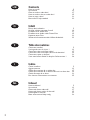 2
2
-
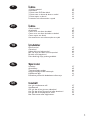 3
3
-
 4
4
-
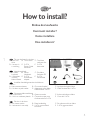 5
5
-
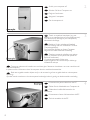 6
6
-
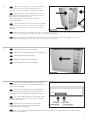 7
7
-
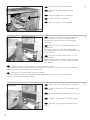 8
8
-
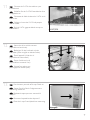 9
9
-
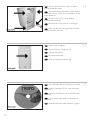 10
10
-
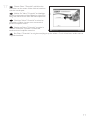 11
11
-
 12
12
-
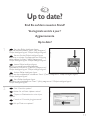 13
13
-
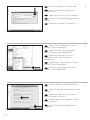 14
14
-
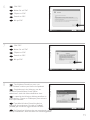 15
15
-
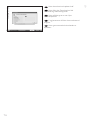 16
16
-
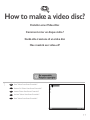 17
17
-
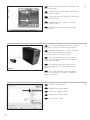 18
18
-
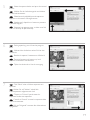 19
19
-
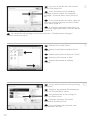 20
20
-
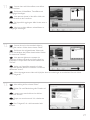 21
21
-
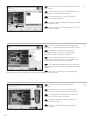 22
22
-
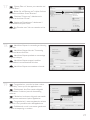 23
23
-
 24
24
-
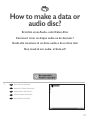 25
25
-
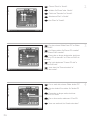 26
26
-
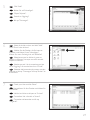 27
27
-
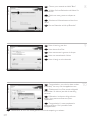 28
28
-
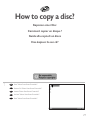 29
29
-
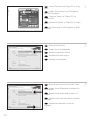 30
30
-
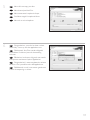 31
31
-
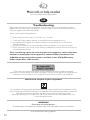 32
32
-
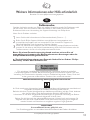 33
33
-
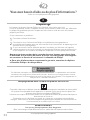 34
34
-
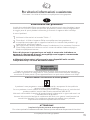 35
35
-
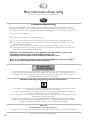 36
36
-
 37
37
-
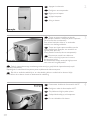 38
38
-
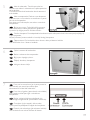 39
39
-
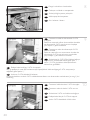 40
40
-
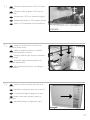 41
41
-
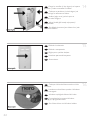 42
42
-
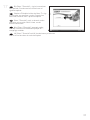 43
43
-
 44
44
-
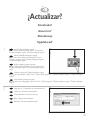 45
45
-
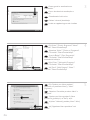 46
46
-
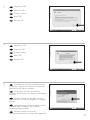 47
47
-
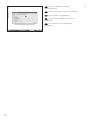 48
48
-
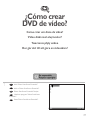 49
49
-
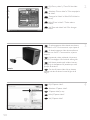 50
50
-
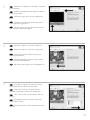 51
51
-
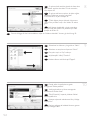 52
52
-
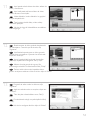 53
53
-
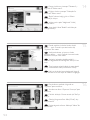 54
54
-
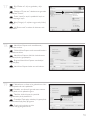 55
55
-
 56
56
-
 57
57
-
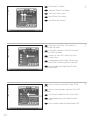 58
58
-
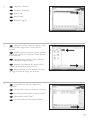 59
59
-
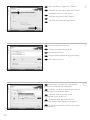 60
60
-
 61
61
-
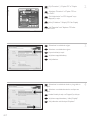 62
62
-
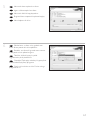 63
63
-
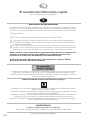 64
64
-
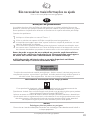 65
65
-
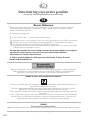 66
66
-
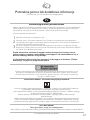 67
67
-
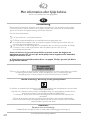 68
68
-
 69
69
-
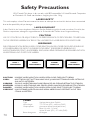 70
70
-
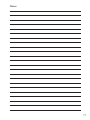 71
71
-
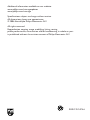 72
72
Philips SPD2512BM Användarmanual
- Kategori
- Optiska skivenheter
- Typ
- Användarmanual
på andra språk
- italiano: Philips SPD2512BM Manuale utente
- español: Philips SPD2512BM Manual de usuario
- Deutsch: Philips SPD2512BM Benutzerhandbuch
- polski: Philips SPD2512BM Instrukcja obsługi
- português: Philips SPD2512BM Manual do usuário
- français: Philips SPD2512BM Manuel utilisateur
- Türkçe: Philips SPD2512BM Kullanım kılavuzu
- English: Philips SPD2512BM User manual
- Nederlands: Philips SPD2512BM Handleiding
Relaterade papper
-
Philips SPD2520BD/97 Användarmanual
-
Philips SPD2517BD/97 Användarmanual
-
Philips SPD2414BD Användarmanual
-
Philips SPD2214BD/93 Användarmanual
-
Philips Nero 7 Användarmanual
-
Philips SPD6107BD/10 Användarmanual
-
Philips SPD2417BD/97 Användarmanual
-
Philips SPD2525BM/00 Användarmanual
-
Philips SPD6007BD/97 Användarmanual
-
Philips SPD6002BD/10 Användarmanual